如何进行Wordpress的后台设置
时间:2016-04-10你已经浏览了这个 Wordpress 架设的站点,那么你会发现 Wordpress 架设站点的前台和后台管理系统是分开。所有的选项在后台(控制台)进行设置,然后再前台(网站)有所反映。这一部分,我们来看看如何进行 Wordpress 的后台设置。
下面这个是 Wordpress 控制台的截图:

原则上讲,你可以随意对这里的选项进行设置,不过为了尽可能避免发生问题,建议你按照下面介绍的顺序来进行。
1. 用户 - 您的个人资料
在这里设置你的个人信息,包括你的名字、电子邮件等个人信息;最为重要的,在这里更新你的密码。Wordpress 刚开始为你自动生成一个密码,如果你不喜欢那个密码,在这里可以修改新密码。
撰写时使用富文本编辑器。所谓富文本编辑器,就是类似于 Windows 写字板的一个编辑器,对于不习惯使用 html 语法的用户,这个编辑器很方便。如果你需要的话,可以选上。
2. 用户 - 作者和用户
Wordpress 允许多个用户共同撰写一个博客。不过,默认情况是关闭了注册功能,需要管理员在这里手动添加用户。
3. 选项 - 常规
这里设置站点的必要信息,如网站的标题,副标题,电子信箱,是否允许用户注册,以及时区、日期时间格式等各种信息。这些都容易看懂。
比较容易迷惑的是 WordPress 网址 (URL) 和 Blog 网址 (URL) 。前者是 Wordpress 系统所在的目录地址,后者是网站的地址。比如本站(http://jiangzhanyong.com),Wordpress URL 填写的是”http://jiangzhanyong.com/wordpress”,而 Blog URL 填写的是”http://jiangzhanyong.com”。这样做的好处是 wordpress 目录下的文件易于维护,你所需要额外作的,只是将 /wordpress 目录下的 index.php 复制一份到 / 目录下,并且修改下面这行
require('./wp-blog-header.php');
为:
require('./wordpress/wp-blog-header.php');
然后保存。
4. 选项 - 撰写
这里设置撰写博文的选项,以及设定通过 Email 发布文章的相关信息。最下面的更新服务,是指当你发表一片新的文章时,Wordpress 会自动通知这些网站,让他们及时收录你的文章。
5. 选项 - 阅读
这里设置你的网站首页显示静态页面还是博文,或者多少片博文。同步订阅输出的数目,以及输出全文还是摘要等。
6. 选项 - 评论
这里设置进出网站的评论,trackback,pingback等。
7. 选项 - 隐私
如果你不希望你的网站被搜索引擎索引,可以在这里禁止。
8. 选项 - 永久链接
Wordpress 将所有文章保存到数据库中,文章默认链接包括问号和一个数字。这样的动态链接,不利于人(你的读者)和计算机(搜索引擎)理解你文章的内容,因此 Wordpress 提供了永久链接功能。比如本站采用的永久链接结构为:
/%year%/%monthnum%/%postname%-%post_id%.html
永久链接需要你的虚拟主机支持 .htaccess 文件,既支持 mod_rewrite 功能。
9. 选项 - 杂项
这里主要包括文件上传位置等信息。
10.管理 - 分类
在这里设置你的文章的分类信息。如果你使用中文名字分类,那么建议你输入相应的英文缩略名。
11.外观 - 主题
Wordpress 通过主题确定网站显示的外观,在这里你可以设置自己喜欢的主题。Wordpress 社区网友制作了许多的主题,大部分都可以自由使用,你可以挑选一款自己喜欢的,然后在这里激活即可。
OK,到目前为止,主要的设置选项都简单介绍了一下,你大概也了解了 Wordpress 管理后台的结构。在以后的教程里面,我将针对这些功能,逐一进行详细的介绍。
相关文章
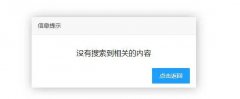 修改帝国CMS默认提示框样式为layui修改帝国CMS默认提示框样式为layui,修改文件:e/message/index.php link href="?=$public_r[newsurl]?hmb2019/css/layui.css" rel="stylesheet" type="text/css
修改帝国CMS默认提示框样式为layui修改帝国CMS默认提示框样式为layui,修改文件:e/message/index.php link href="?=$public_r[newsurl]?hmb2019/css/layui.css" rel="stylesheet" type="text/css WordPress上一篇、下一篇文章链接添加title属性的方法上一篇、下一篇文章代码: ?php previous_post_link(%link,) ??php next_post_link(%link,) ? 该代码解析出来的代码大概如下: a href= rel=external nofollow r
WordPress上一篇、下一篇文章链接添加title属性的方法上一篇、下一篇文章代码: ?php previous_post_link(%link,) ??php next_post_link(%link,) ? 该代码解析出来的代码大概如下: a href= rel=external nofollow r WordPress去除链接添加 Noopener Noreferrer 的教程WordPress目前在最近的版本中为所有需要新窗口打开的链接都自动添加了新的 noopener noreferrer 属性。noopener noreferrer 属性并不是新发布的标准,但 WordPre
WordPress去除链接添加 Noopener Noreferrer 的教程WordPress目前在最近的版本中为所有需要新窗口打开的链接都自动添加了新的 noopener noreferrer 属性。noopener noreferrer 属性并不是新发布的标准,但 WordPre dicuz搭建的论坛如何修改改后台地址?用discuz搭建的论坛,后台默认地址是 域名加 admin.php,很多站长怕网站被黑客攻击,一般黑客会扫描admin文件,然后破解管理员账户登录后台,所以想修改后台的地
dicuz搭建的论坛如何修改改后台地址?用discuz搭建的论坛,后台默认地址是 域名加 admin.php,很多站长怕网站被黑客攻击,一般黑客会扫描admin文件,然后破解管理员账户登录后台,所以想修改后台的地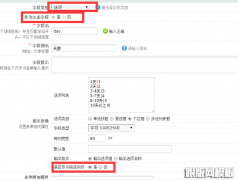 phpcms筛选功能(经典无错)---汇总网上各种版本!phpcms的筛选功能,网上有各种版本,但是多多少少都会有点问题,不是很完美,下面我总结网上各种版本,加上自己的研究,得出一个算是比较全的一个资料,既可以分
phpcms筛选功能(经典无错)---汇总网上各种版本!phpcms的筛选功能,网上有各种版本,但是多多少少都会有点问题,不是很完美,下面我总结网上各种版本,加上自己的研究,得出一个算是比较全的一个资料,既可以分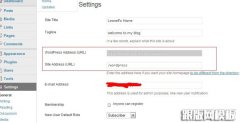 WordPress内外网访问问题,图片地址问题解决方法NAS已经把玩差不多半个月了,基本的download,DLNA,都已搞定。因为一直都是博客的忠实支持者,所以必须把自己的博客也搬到NAS上,老是跟大家都混在新浪上岂不是
WordPress内外网访问问题,图片地址问题解决方法NAS已经把玩差不多半个月了,基本的download,DLNA,都已搞定。因为一直都是博客的忠实支持者,所以必须把自己的博客也搬到NAS上,老是跟大家都混在新浪上岂不是